
Wie kann man gelöschte Kalender vom iPhone mit/ohne iCloud wiederherstellen?

Haben Sie versehentlich einen wichtigen Kalendertermin auf Ihrem iPhone gelöscht? Damit sind Sie nicht allein. iPhone-Kalender sind für die Verwaltung von Besprechungen, Terminen und persönlichen Terminen unerlässlich. Glücklicherweise gibt es selbst bei Verlust Ihrer Kalenderdaten mehrere effektive Möglichkeiten, gelöschte Kalender vom iPhone wiederherzustellen – unabhängig davon, ob Sie ein Backup haben oder nicht.
In dieser Anleitung zeigen wir Ihnen Schritt für Schritt, wie Sie gelöschte Kalenderereignisse auf dem iPhone wiederherstellen. Los geht's.
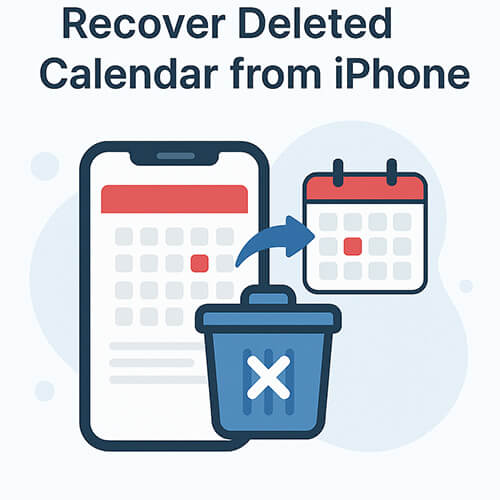
Wenn Sie die iCloud-Synchronisierung aktiviert haben oder iCloud regelmäßig für Backups verwenden, ist die Wiederherstellung gelöschter Kalenderereignisse relativ einfach. Im Folgenden finden Sie zwei mögliche Methoden: die Wiederherstellung über die iCloud-Website und die Wiederherstellung über ein iCloud-Backup.
Wenn Sie die iCloud-Synchronisierung aktiviert haben, speichert Apple den Verlauf Ihres Kalenders, Ihrer Erinnerungen und anderer Inhalte für einen bestimmten Zeitraum im Hintergrund. Selbst wenn Sie versehentlich einige Kalenderereignisse löschen, können Sie sie über die iCloud-Website in einen früheren Zustand zurückversetzen.
So stellen Sie gelöschte iPhone-Kalenderereignisse über iCloud.com wieder her:
Schritt 1. Gehen Sie zu www.icloud.com und melden Sie sich mit Ihrer Apple-ID an.
Schritt 2. Klicken Sie oben rechts auf Ihren Namen > „Kontoeinstellungen“.
Schritt 3. Scrollen Sie nach unten zum Abschnitt „Erweitert“ und klicken Sie auf „Kalender und Erinnerungen wiederherstellen“.
Schritt 4. Wählen Sie ein Sicherungsdatum vor dem Löschen des Kalenders und klicken Sie auf „Wiederherstellen“.
Schritt 5. Warten Sie, bis der Wiederherstellungsprozess abgeschlossen ist.

Wenn Sie vor dem Löschen des Kalenders ein vollständiges iCloud-Backup erstellt haben, können Sie dieses wiederherstellen, um Ihren Kalender wiederherzustellen. Seien Sie vorsichtig, da bei dieser Methode alle aktuellen iPhone-Daten gelöscht werden.
So stellen Sie gelöschte Ereignisse aus dem iPhone-Kalender aus dem iCloud-Backup wieder her:
Schritt 1. Gehen Sie zu „Einstellungen“ > „Allgemein“ > „iPhone übertragen oder zurücksetzen“.
Schritt 2. Tippen Sie auf „Alle Inhalte und Einstellungen löschen“.
Schritt 3. Folgen Sie dem Einrichtungsprozess und wählen Sie „Aus iCloud-Backup wiederherstellen“.
Schritt 4. Melden Sie sich bei iCloud an und wählen Sie ein Backup aus, das die Kalenderdaten enthält.
Schritt 5. Schließen Sie die Einrichtung ab und warten Sie, bis die Wiederherstellung abgeschlossen ist.

Sie fragen sich, wie Sie gelöschte Termine aus dem iPhone-Kalender ohne iCloud wiederherstellen können? Kein Problem. Hier stellen wir zwei Lösungen vor, die ohne iCloud auskommen.
Sie haben kein Backup? Mit einem professionellen iPhone-Datenwiederherstellungstool wie iPhone Calendar Recovery können Sie gelöschte iPhone-Kalenderereignisse direkt vom Gerät wiederherstellen. Dieses Tool scannt Ihr iPhone und extrahiert wiederherstellbare Dateien, darunter Kalender, Nachrichten und mehr.
Hauptfunktionen der iPhone-Kalenderwiederherstellung:
Wie stelle ich meinen iPhone-Kalender ohne iCloud wieder her? Folgen Sie den folgenden Schritten:
01 Laden Sie iPhone Calendar Recovery herunter und installieren Sie es auf Ihrem PC/ Mac . Schließen Sie Ihr iPhone per USB-Kabel an und starten Sie das Programm.
02 Die Software erkennt Ihr Gerät automatisch. Wählen Sie einfach „Von iOS Gerät wiederherstellen“ und klicken Sie auf „Scan starten“. Die Software beginnt dann mit dem Scannen Ihres Geräts.

03 Nach Abschluss des Scans werden alle Inhalte Ihres iPhones auf der Benutzeroberfläche angezeigt. Wählen Sie im linken Bereich „Kalender“, um die Kalenderdetails rechts anzuzeigen. Wählen Sie die Kalendereinträge aus, die Sie wiederherstellen möchten, und klicken Sie auf „Wiederherstellen“. Der gelöschte Kalender wird dann auf Ihrem Computer gespeichert.

Wenn Sie Ihr iPhone zuvor mit iTunes gesichert haben, können Sie Kalenderdaten aus dem iTunes-Backup wiederherstellen. Bei einer vollständigen Gerätewiederherstellung werden jedoch alle aktuellen Daten auf Ihrem iPhone überschrieben, was zu Datenverlust führen kann.
So stellen Sie gelöschte iPhone-Kalenderereignisse aus dem iTunes-Backup wieder her:
Schritt 1. Öffnen Sie iTunes oder Finder unter macOS Catalina und höher.
Schritt 2. Verbinden Sie Ihr iPhone und klicken Sie auf das Gerätesymbol.
Schritt 3. Wählen Sie „Backup wiederherstellen“, wählen Sie das richtige Backup aus und klicken Sie auf „Wiederherstellen“.
Schritt 4. Warten Sie, bis der Vorgang abgeschlossen ist.

Der Verlust wichtiger Kalenderereignisse auf Ihrem iPhone muss nicht dauerhaft sein. Unabhängig davon, ob Sie ein Backup haben oder nicht, gibt es effektive Möglichkeiten, gelöschte Kalender vom iPhone wiederherzustellen. iCloud und iTunes bieten zwar grundlegende Wiederherstellungsoptionen, erfordern jedoch häufig eine vollständige Wiederherstellung des Geräts und riskieren, aktuelle Daten zu überschreiben. Für eine sicherere, flexiblere und benutzerfreundlichere Lösung empfehlen wir dringend die iPhone-Kalenderwiederherstellung . Damit können Sie Ihr iPhone direkt scannen, gelöschte Kalenderereignisse in der Vorschau anzeigen und selektiv wiederherstellen – ganz ohne Backup.
Wenn Sie nach einer zuverlässigen Möglichkeit suchen, Ihren iPhone-Kalender wiederherzustellen, ohne andere Daten zu verlieren, ist iPhone Calendar Recovery Ihre beste Wahl.
Weitere Artikel:
[Vollständige Anleitung] Wie kann ich den Kalender aus iCloud auf dem iPhone wiederherstellen?
Wie kann man Notizen auf dem iPhone aus iCloud wiederherstellen? [3 einfache Methoden]
Wie kann ich aus einem iCloud-Backup ohne Zurücksetzen wiederherstellen? [2 schnelle Lösungen]
So stellen Sie Kalenderereignisse auf Android Telefon wieder her (98 % Erfolgsquote)

 iPhone-Wiederherstellung
iPhone-Wiederherstellung
 Wie kann man gelöschte Kalender vom iPhone mit/ohne iCloud wiederherstellen?
Wie kann man gelöschte Kalender vom iPhone mit/ohne iCloud wiederherstellen?





